イルカのお得な情報とは何ですか
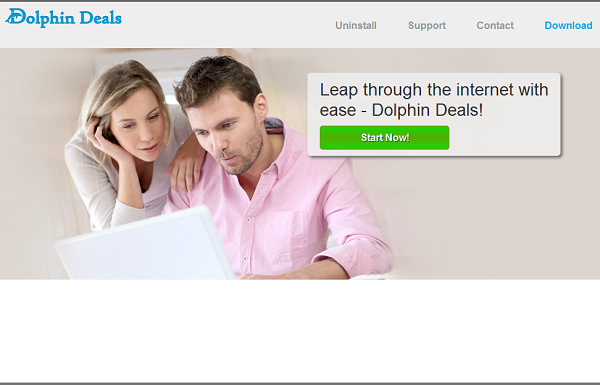
Dolphin Dealsは、ブラウザに広告、クーポン、ポップアップを配信します。 ダウンロードマネージャーやその他の無料プログラムと一緒にコンピューターにアクセスできます。 このようなプログラムをインストールすると、多くの場合、不要な可能性のあるアプリケーションもインストールされる「クイック」インストールが提供されます。 Dolphin Dealsは、これらのプログラムの例です。PCにインストールされると、Google Chrome、Firefox、およびその他のブラウザーで広告の表示を開始します。 イルカのお得な広告を取り除くには、以下のガイドを参照してください。
イルカのお得な情報は安全ですか?
Dolphin Dealsは、アクセスしたWebページ、検索したものなど、ブラウザのアクティビティに関連するデータを収集する場合があります。 Dolphin Deals広告を好みに合わせてカスタマイズし、クリックしやすい広告を表示するために行われます。 ただし、クリックすることはお勧めできません。最終的に表示されるページは安全ではない可能性があり、さらにコンピュータに感染する可能性があります。
イルカのお得な情報を削除する方法
Dolphin Dealsをアンインストールする最も簡単な方法は、ブラウザアドウェア全般、特にDolphinDealsを検出できるマルウェア対策プログラムを実行することです。 ノートンセキュリティはそのようなツールのXNUMXつです。 Dolphin Dealsが残したすべてのファイル、フォルダー、およびレジストリエントリを検索して削除します。
次の手順を使用して、手作業でイルカの取引を削除することもできます。
プログラムと機能からイルカのお得な情報を削除する
[プログラムと機能]に移動し、DolphinDealsが見つかった場合はアンインストールします。 疑わしいプログラム、インストールしたことを覚えていないプログラム、またはDolphinDealsがコンピューターに表示される直前にインストールしたプログラムもアンインストールします。 プログラムが安全かどうかわからない場合は、インターネットで答えを探してください。
Windows XPの:
- クリック 開始.
- [スタート]メニューで[ 設定 => コントロールパネル.
- 検索してクリック [プログラムの追加と削除.
- リストでイルカのお得な情報を探します。 アプリを見つけたら、それを強調表示します。
- クリック 削除します.
Windows Vistaの:
- クリック 開始.
- [スタート]メニューで[ コントロールパネル.
- 検索してクリック プログラムをアンインストールします.
- リストでイルカのお得な情報を探します。 アプリを見つけたら、それを強調表示します。
- クリック アンインストールする.
Windowsの7:
- クリック 開始.
- [スタート]メニューで[ コントロールパネル.
- 検索して選択 プログラムと機能 or プログラムをアンインストールします.
- リストでイルカのお得な情報を探します。 アプリを見つけたら、それを強調表示します。
- クリック アンインストールする.
Windows 8 / Windows 8.1:
- 押したまま Windows キー
 ヒット X キー。
ヒット X キー。 - 選択 プログラムと機能 メニューから。
- リストでイルカのお得な情報を探します。 アプリを見つけたら、それを強調表示します。
- クリック アンインストールする.
Windowsの10:
- 押したまま Windows キー
 ヒット X キー。
ヒット X キー。 - 選択 プログラムと機能 メニューから。
- リストでイルカのお得な情報を探します。 アプリを見つけたら、それを強調表示します。
- クリック アンインストールする.
ブラウザからイルカのお得な情報を削除する
Dolphin Dealsを削除するには、ブラウザの設定をリセットするか、DolphinDealsと疑わしい拡張機能をブラウザから削除します。
Google Chrome設定をリセットします:
注:これにより、拡張機能とテーマが無効になり、Cookieとサイトデータがクリアされ、コンテンツ設定、スタートページ、新しいタブページ、検索エンジンがデフォルトに変更されます。
- 新しいタブを開きます。
- コピーしてアドレスバーに貼り付けます。 chrome://設定/ resetProfileSettings
- イベント 入力します.
- ダイアログボックスで、をクリックします リセット.
Google Chromeでイルカのお得な情報を取り除く別の方法:
- メニューボタンをクリック
 .
. - 選択 その他のツール はこちらをご覧ください。⇒ 拡張機能.
- 拡張機能を削除するには、その右側にあるゴミ箱をクリックします。
- クリック 削除します ダイアログボックスに表示されます。
Mozilla Firefox設定をリセットします:
注:拡張機能とテーマ、Webサイトのアクセス許可、変更された設定、追加された検索エンジン、ダウンロード履歴、DOMストレージ、セキュリティ証明書とデバイスの設定、ダウンロードアクション、プラグインの設定、ツールバーのカスタマイズ、ユーザースタイル、ソーシャル機能は削除されます。
- メニューボタンをクリックします
 .
. - ヘルプボタンをクリックします
 をクリックして トラブル解決情報.
をクリックして トラブル解決情報. - クリック Firefoxを更新してください… 右上隅にあります。
- ダイアログボックスで、をクリックします Firefoxを更新する.
Mozilla Firefoxでイルカのお得な情報を取り除く別の方法:
- メニューボタンをクリックします
 をクリックして アドオン.
をクリックして アドオン. - に行く 拡張機能 タブには何も表示されないことに注意してください。
- アドオンをアンインストールするには、をクリックします 削除します ボタンをクリックします。
注:拡張子を削除できない場合は、をクリックしてください =>
=>  => アドオンを無効にして再起動…。 ダイアログボックスで、をクリックします 再起動 => セーフモードで起動する。 終了したら、Firefoxを通常モードで再起動します。
=> アドオンを無効にして再起動…。 ダイアログボックスで、をクリックします 再起動 => セーフモードで起動する。 終了したら、Firefoxを通常モードで再起動します。
Internet Explorerの設定をリセットします。
注:これにより、拡張機能、パスワード、ブラウザ設定の大部分など、保存されているブラウザデータのほとんどが削除されます。
- クリック ツール (Comma Separated Values) ボタンをクリックして、各々のジョブ実行の詳細(開始/停止時間、変数値など)のCSVファイルをダウンロードします。
 右上隅にあります。
右上隅にあります。 - 選択 インターネット設定.
- に行く 高機能 タブには何も表示されないことに注意してください。
- クリック リセット…
- チェックマークを入れます 個人設定を削除する チェックボックスをオンにします。
- クリック リセット.
Internet Explorerでイルカのお得な情報を取り除く別の方法:
- クリック ツール (Comma Separated Values) ボタンをクリックして、各々のジョブ実行の詳細(開始/停止時間、変数値など)のCSVファイルをダウンロードします。
 右上隅にあります。
右上隅にあります。 - 選択 アドオンの管理.
- 下のドロップダウンメニューで ショー: select すべてのアドオン.
- アドオンを削除するには、アドオンをダブルクリックし、新しいウィンドウでクリックします 削除します.
Opera設定のリセット:
注:これにより、ブックマークやパスワードを含むすべての保存データが削除され、ブラウザが新しくインストールされた状態に戻ります。
- 出口 Opera ブラウザ。
- Open ファイルエクスプローラ.
- に行く C:\ Users \ username \ AppData \ Roaming \ Opera \ Operaここで、 ユーザ名 Windowsアカウントの名前です。
- 検索と削除 Operapref.ini ファイルにソフトウェアを指定する必要があります。
Operaでイルカのお得な情報を取り除く別の方法:
- イベント Ctrlキー +シフト + E 拡張機能マネージャーを開くためのキー。
- アドオンを削除するには、をクリックします x ボタンをクリックします。
- クリック OK 確認するように頼まれたとき。
イルカのお得な情報やその他のアドウェアからPCを保護する方法
- PUPを検出して排除できる強力なマルウェア対策ソフトウェアを入手してください。 複数のオンデマンドスキャナーを用意することもお勧めします。
- Windowsファイアウォールを有効にしておくか、サードパーティのファイアウォールを入手してください。
- OS、ブラウザ、セキュリティユーティリティを最新の状態に保ちます。 マルウェアの作成者は、常に悪用される新しいブラウザとOSの脆弱性を発見します。 次に、ソフトウェア作成者はパッチとアップデートをリリースして、既知の脆弱性を取り除き、マルウェアの侵入の可能性を減らします。 ウイルス対策プログラムのシグネチャデータベースは毎日更新され、さらに頻繁に更新されて、新しいウイルスシグネチャが含まれます。
- ポップアップをブロックし、クリックされたときにのみプラグインをロードするようにブラウザの設定を調整します。
- Adblock、Adblock Plus、uBlock、またはWebサイト上のサードパーティの広告をブロックするための同様の信頼できる拡張機能のXNUMXつをダウンロードして使用します。
- Webを閲覧しているときに表示されるリンクをクリックするだけではいけません。 これは特に、コメント、フォーラム、またはインスタントメッセンジャーのリンクに当てはまります。 多くの場合、これらはスパムリンクです。 Webサイトへのトラフィックを増やすために使用されることもありますが、多くの場合、悪意のあるコードを実行してコンピューターに感染しようとするページにアクセスします。 友達からのリンクも疑わしいです。かわいいビデオを共有している人は、そのページに脅迫的なスクリプトが含まれていることを知らないかもしれません。
- 未確認のWebサイトからソフトウェアをダウンロードしないでください。 トロイの木馬(便利なアプリケーションを装ったマルウェア)を簡単にダウンロードできます。 または、いくつかの不要なプログラムがアプリと一緒にインストールされる可能性があります。
- フリーウェアやシェアウェアをインストールするときは、賢明であり、プロセスを急がないでください。 カスタムまたは詳細インストールモードを選択し、サードパーティのアプリをインストールする許可を求めるチェックボックスを探してチェックを外し、エンドユーザー使用許諾契約書を読んで他に何もインストールされないことを確認します。 もちろん、あなたが知っていて信頼できるアプリには例外を設けることができます。 望ましくないプログラムのインストールを拒否できない場合は、インストールを完全にキャンセルすることをお勧めします。